素材素材を追加する
画面の見方
ツール選択メニューで「素材」を選ぶと、素材の管理や追加が行えます。
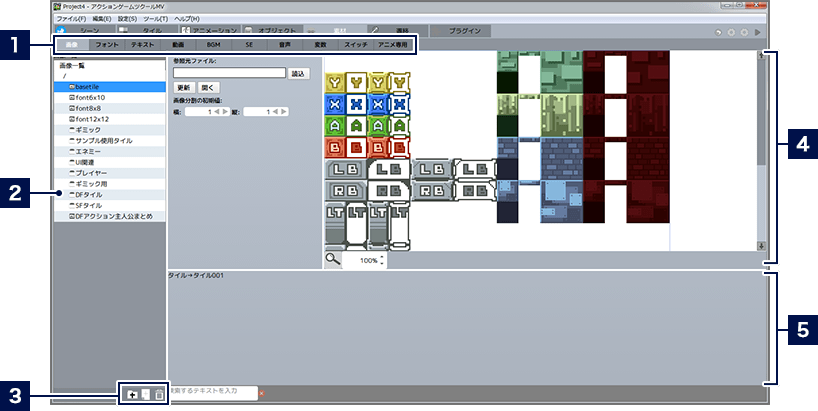
- 1カテゴリタブ(→詳しくはこちら)
- クリックすると、管理する素材を切り替えられます。
- 2素材の一覧
- 一覧のファイルやフォルダは、ドラッグ操作で並び替えたり、フォルダを用いて整理することができます。
また、「変数」と「スイッチ」は、リスト上部のプルダウンメニューで、表示する一覧を切り替えることができます。 - 3メニューボタン
-
 フォルダ追加
フォルダ追加一覧にフォルダを追加できます。  項目追加
項目追加一覧に新規の項目を追加できます。  項目削除
項目削除選んでいる項目を削除します。 - ※一部の項目では、エリア下部の検索ボックスから、表示する項目を絞り込むことが可能です。
- 4編集エリア(上半分)
- エリアの上半分では、選んだ項目の詳細を確認できます。なお、表示物はカテゴリごとに異なります。
- 5編集エリア(下半分)
- エリアの下半分には、項目が使われている場所の一覧が表示されます。項目を選んで右クリックし、「移動」を選ぶと、直接その場所を開きます。また、エリア下部の検索ボックスから、表示する項目を絞り込むことも可能です。
画像を追加する
カテゴリ「画像」では、アニメーションやタイルの作成に使ったり、フォントとして用いる画像をプロジェクトに追加できます。画像を選ぶと、編集エリアに詳細が表示されます。
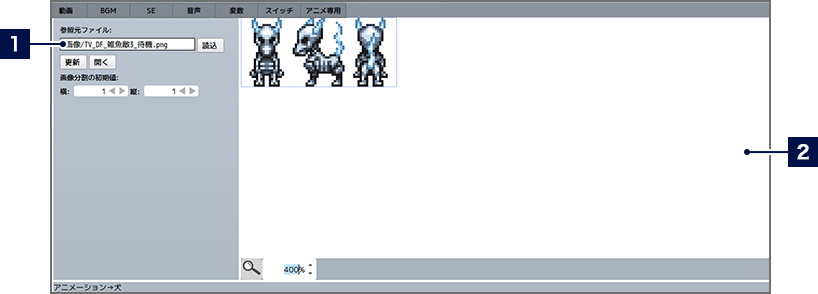
- 1画像の詳細情報
- 元のファイルに関する情報を確認したり、管理することができます。
また、アニメーションで使用する画像は、「画像分割の初期値」を設定しておく必要があります。 - 2プレビューエリア
- 画像と、画像分割の境界線をプレビュー表示できます。
画像分割とは
キャラクターなどのアニメーションに用いる画像は、1つ1つのポーズに別の画像を用意するのではなく、それらのポーズを等間隔に並べた1枚の画像(スプライトシート)の形式で用意すると便利です。「画像分割の初期値」で、各ポーズの境界線を設定しておくと、ツール「アニメーション」で必要なポーズを抜き出して使用することができます。
フォントを追加する
カテゴリ「フォント」では、テキスト作成に利用できるフォントを登録することができます。「画像」で登録した文字の画像をフォントとして利用することもできますし、TrueTypeフォントがあれば、それをゲーム内のフォントとして登録することも可能です。
新たなフォントを追加するときは、メニューボタンなどで「項目追加」を選んだあと、画像とTrueTypeフォントのどちらを使用するかを選んでください。
画像からフォントを作成する
使用する画像を選んだあと、「文字幅」を等倍とカスタムから選びます。それから「文字配置」の入力スペースに、画像の文字に合わせてテキストを入力していきます。
※入力するテキストと改行位置は、画像の並びと同一になるようご注意ください。
| 等倍 | それぞれの文字を、縦横等倍で切り出すことができます。 |
|---|---|
| カスタム | 半角文字と全角文字をそれぞれ、文字幅をドット数単位で変更できます。 |
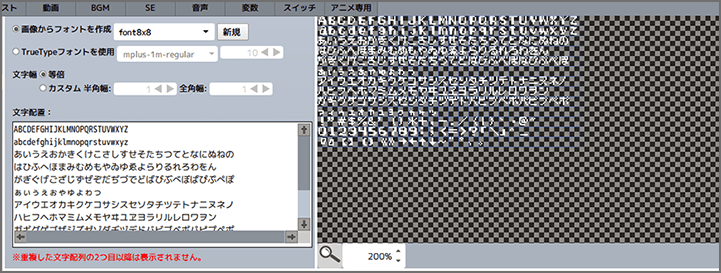
TrueTypeフォントを使用する
使用するフォントの種類を選んだあと、使用時の文字サイズを設定してください。
※TrueTypeFontは、プロジェクトの[fonts]フォルダ内に配置されたものを使用できます。
テキストを追加する
カテゴリ「テキスト」では、ゲーム内で使用する文章を1つ1つ項目として追加できます。使用するフォントを選んだあと、テキストを入力してください。設定メニュー「プロジェクト設定」→「言語設定」で複数の言語を設定している場合は、タブを切り替え、各言語の文言を入力しましょう。
音声や映像を追加する
カテゴリ「動画」「BGM」「SE」「音声」「アニメ専用」では、対応する形式のファイルを項目として追加できます。
登録した項目はプレビューで視聴したり、ゲーム内で使用する際の音量や、音のバランスなどを調整することが可能です。
スイッチと変数について
スイッチと変数は、ゲーム内のさまざまな状況の変化を管理するためのしくみです。システムで初期から用意されているもののほか、ユーザーが項目を追加することも可能です。
カテゴリ「変数」と「スイッチ」では、プロジェクト内にある変数やスイッチを一覧で確認できます。
※変数やスイッチのうち、緑色のものはシステムで初期から用意されている項目で、初期値などの設定変更に制約がある場合があります。
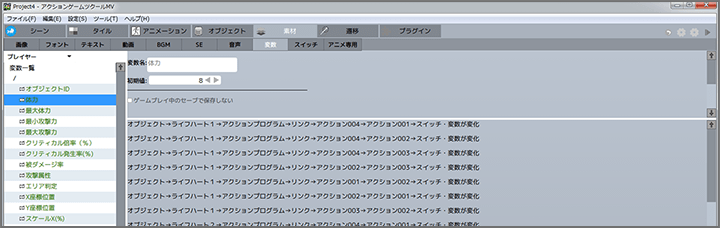
スイッチとは
スイッチは「何かがONであるか、それともOFFであるか」という情報を記憶できます。
例えばゲーム内で、操作キャラクターが薬アイテムを取ると無敵状態になることを表現するとします。この場合、まず薬アイテムに対し、「キャラクターが触れるとスイッチ[無敵]がONになる」という情報を追加します。また、敵の攻撃にも、「スイッチ[無敵]がONならばキャラクターにダメージを与えない」という情報を追加します。このように、スイッチ[無敵]の情報を軸にして、ゲーム内のさまざまな変化を表現することができるのです。
変数とは
変数は「何かの数字の値がいくつであるか」という情報を記憶できます。基本的な利用法などはスイッチと同様です。例えば「現在の残りHPがいくつであるか」「現在持っている鍵の数はいくつか」などの情報に基づく変化は、変数を軸にして管理することになります。